WordPress Kullanarak Bir Amazon Satış Ortağı Mağazası Nasıl Oluşturulur
Yayınlanan: 2022-08-23WordPress kullanarak bir Amazon bağlı kuruluş mağazası kurmak ister misiniz?
Bir Amazon bağlı kuruluş mağazası, Amazon'dan ürünleri bir bağlı kuruluş olarak satmanıza ve her satıştan para kazanmanıza olanak tanır. Düşük başlangıç ve işletme maliyetleri nedeniyle, bir Amazon bağlı mağazası, yeni bir iş kurmanın ve çevrimiçi para kazanmanın en kolay yollarından biridir.
Bu yazıda, WordPress kullanarak bir Amazon bağlı kuruluş mağazasını nasıl kolayca oluşturabileceğinizi göstereceğiz. Amazon bağlı kuruluş kazançlarınızı nasıl artıracağınıza dair uzman ipuçlarımızı da paylaşacağız.
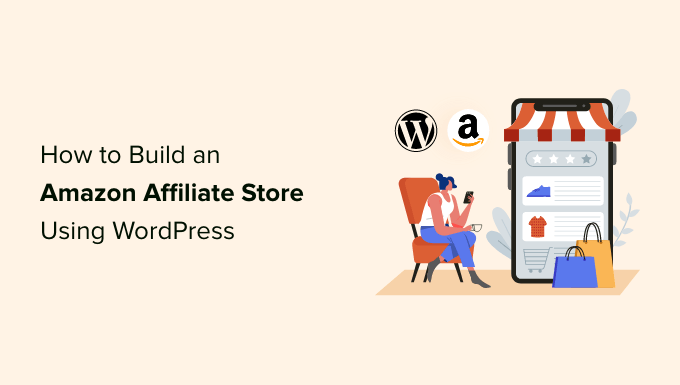
Amazon Satış Ortağı Mağazası nedir?
Bir Amazon bağlı mağazası, Amazon'da satın alınabilecek ürünleri tanıtan bir çevrimiçi mağazadır.
Bir Amazon bağlı mağazası oluşturmak, ürünleri tedarik etmeniz, siparişleri ve geri ödemeleri yönetmeniz, ürünleri göndermeniz ve envanteri takip etmeniz gereken kendi çevrimiçi mağazanızı işletmekten çok farklıdır. Bu çok zaman, çaba ve para gerektirebilir.
Bir bağlı kuruluş mağazası kurduğunuzda, bunların hiçbiri için endişelenmenize gerek yoktur. Web sitenize sadece bazı bağlı kuruluş bağlantıları ekleyebilirsiniz ve gerisini Amazon halledecektir.
Ziyaretçiler web sitenize ulaştığında, benzersiz ortaklık bağlantılarınızı kullanarak Amazon'da satın alabilecekleri tüm farklı ürünleri göreceklerdir.
Bir ziyaretçi bağlı kuruluş bağlantılarınızdan birine tıklar ve ardından bu ürünü Amazon web sitesinde satın alırsa, bu satıştan para kazanırsınız. Bu, bağlı kuruluş komisyonu olarak bilinir ve WordPress ile çevrimiçi blog yazarak para kazanmanın harika bir yoludur.
Amazon bağlı mağazaları, düşük başlangıç ve işletme maliyetleri nedeniyle popülerdir.
Amazon ayrıca çok çeşitli ürünler satıyor. Bir Amazon bağlı kuruluş mağazası oluşturarak 75 milyondan fazla farklı ürüne erişim elde edeceksiniz.
Bunu göz önünde bulundurarak, bir yemek blogu, bir fotoğrafçılık sitesi, bir moda blogu veya başka bir site başlatmış olsanız da, ziyaretçilerinizin satın almakla ilgileneceği ürünleri bulmakta hiçbir sorun yaşamamalısınız.
Ancak, esas olarak 13 yaşın altındaki çocuklara yönelik sitelere Amazon bağlı kuruluş bağlantıları ekleyemezsiniz.
Bununla birlikte, WordPress kullanarak bir Amazon bağlı kuruluş mağazasını nasıl oluşturabileceğinizi görelim. Doğrudan belirli bir adıma atlamayı tercih ederseniz, aşağıdaki bağlantıları kullanabilirsiniz.
Adım 1. WooCommerce ve WordPress'e Başlarken
Amazon bağlı bir mağaza oluşturmak için kullanabileceğiniz birçok farklı WordPress e-Ticaret eklentisi vardır, ancak güçlü, esnek ve ücretsiz olduğu için WooCommerce kullanmanızı öneririz.
WooCommerce ayrıca piyasadaki en popüler e-ticaret eklentisidir ve tüm dünyada milyonlarca çevrimiçi mağazaya güç sağlar.
WordPress web sitenizi oluşturmaya başlamadan önce, iki tür WordPress yazılımı olduğunu unutmayın. Başlamak için WordPress.org platformunu kullanmanız gerekir (WordPress.com ile WordPress.org arasındaki farkı görün).
Ayrıca bir WordPress barındırma hesabına ve bir alan adına ihtiyacınız olacak.
Amazon ürünlerini satış ortağı sitenizde tanıttığınızda, müşterinin kredi kartı bilgilerini işlemekten Amazon sorumludur. Ancak bir noktada işinizi büyütmek ve kendi ürünlerinizi satmaya başlamak isteyebilirsiniz. Bunlar fiziksel ürünler veya hatta e-kitaplar gibi dijital indirmeler olabilir.
Bunu akılda tutarak, gelecekte WordPress sitenizde kredi kartı ödemelerini güvenli bir şekilde kabul edebilmeniz için bir SSL sertifikası satın almak iyi bir fikirdir.
Bir alan adı genellikle yıllık 14,99 ABD dolarıdır ve barındırma maliyetleri aylık 7,99 ABD dolarından başlar.
Bir SSL sertifikasının fiyatı, sertifikayı nereden satın aldığınıza bağlı olarak değişebilir. Ancak, bir tahmin olarak, bir SSL sertifikası için yılda 50-200$ arasında bir ödeme yapmayı bekleyebilirsiniz.
Bu, yeni bir bağlı kuruluş işletmesi için çok fazla masraftır.
Neyse ki, resmi bir WordPress ve WooCommerce önerilen barındırma sağlayıcısı olan Bluehost, okuyucularımıza ücretsiz bir alan adı, ücretsiz bir SSL sertifikası ve web barındırmada %60'ın üzerinde indirim sunmayı kabul etti.
Temel olarak, bir Amazon bağlı kuruluş işine ayda 2,75 ABD doları karşılığında başlayabilirsiniz.
Not: Bluehost'un başlangıç planı, herhangi bir Amazon bağlı kuruluş mağazası için mükemmel bir seçimdir. Bununla birlikte, kendi ürün ve hizmetlerinizi de satmak istiyorsanız, en iyi WooCommerce barındırma sağlayıcıları seçimimize bir göz atmak istersiniz.
Bluehost paketinizi satın aldıktan sonra WordPress'i kurmanız ve bir tema seçmeniz gerekir. Adım adım talimatlar için bir WordPress blogunun nasıl başlatılacağına ilişkin kılavuzumuza bakın.
WordPress'i yükledikten sonra, tarayıcınızda example.com/wp-admin/ adresine giderek WordPress panosuna giriş yapabilirsiniz. "example.com"u kendi alanınızla değiştirmeniz yeterlidir.
Buraya, oluşturduğunuz kullanıcı adını ve şifreyi yazıp 'Oturum Aç'ı tıklamanız yeterlidir.
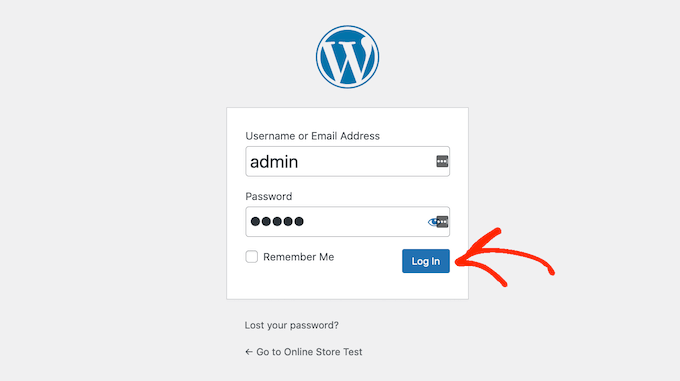
Artık WordPress panonuzdasınız ve Amazon bağlı kuruluş mağazanızı oluşturmaya hazırsınız.
Yapmak isteyeceğiniz ilk şey, WooCommerce eklentisini kurmak ve etkinleştirmektir. Daha fazla ayrıntı için, bir WordPress eklentisinin nasıl kurulacağına ilişkin adım adım kılavuzumuza bakın.
WooCommerce'i etkinleştirir etkinleştirmez, mağazanızın adresini, mağazanızın faaliyet gösterdiği sektörü ve satmayı planladığınız ürünlerin türünü yazabileceğiniz bir kurulum sihirbazı başlatacaktır.
Bir Amazon bağlı kuruluş mağazası oluşturmak istediğimizden, WooCommerce ayarlarınızı yapılandırma konusunda endişelenmenize gerek yok. Bunu göz önünde bulundurarak, 'Kurulum mağazası ayrıntılarını atla' bağlantısını tıklayarak kurulum sihirbazını kapatabilirsiniz.
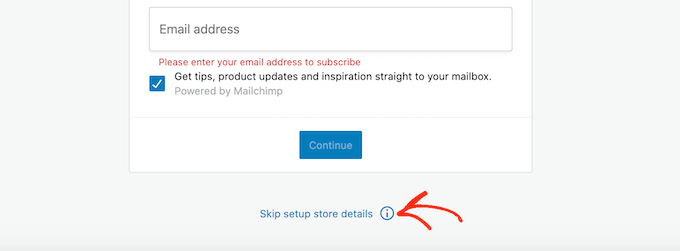
WooCommerce ayarlarının nasıl yapılandırılacağına ilişkin adım adım talimatlar için WooCommerce kılavuzumuza bakın.
Adım 2. Amazon Associates Programına kaydolun
Artık WordPress ve WooCommerce'i yüklediniz, Amazon Associates programına kaydolmanız gerekecek.
Amazon, bağlı kuruluş programına başvuran herkesi otomatik olarak kabul eder. Ancak Amazon yönergeleri, başvurunuzun ilk 180 gününde en az üç nitelikli satış yapmanız gerektiğini belirtir.
Bu, en az üç kişinin bağlı kuruluş bağlantılarınıza tıklaması ve ardından Amazon web sitesinde bir satın alma işlemi yapması gerektiği anlamına gelir. Bu hedefe 180 gün içinde ulaşamazsanız, Amazon sizi programlarından çıkarır ve artık Amazon bağlı kuruluş bağlantılarınızdan para kazanmazsınız.
Bunu göz önünde bulundurarak, Amazon ortaklık programına başvurmadan önce blog trafiğinizi artırmak ve web sitenizin SEO'sunu ince ayar yapmak için biraz zaman harcamak isteyebilirsiniz. Yardıma ihtiyacınız varsa, lütfen yeni başlayanlar için nihai SEO kılavuzumuza bakın.
Bir Amazon üyesi olmaya hazır olduğunuzda, Amazon Affiliate programı web sitesine gidin ve 'Kaydol' düğmesini tıklayın.
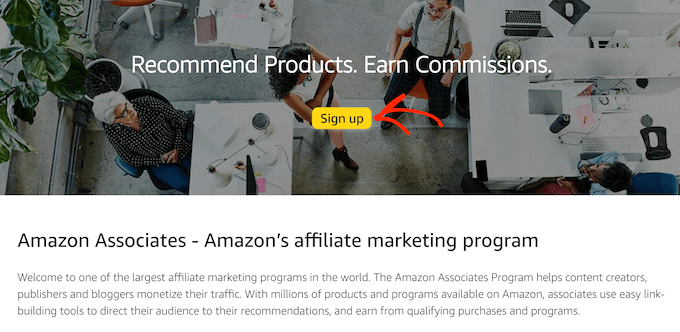
Bu noktada, Amazon hesabınıza giriş yapmanız istenecektir.
Özel bir Amazon bağlı kuruluş hesabı oluşturmaya gerek yoktur, böylece devam edip mevcut Amazon hesabınızın e-posta adresini ve şifresini yazabilirsiniz.
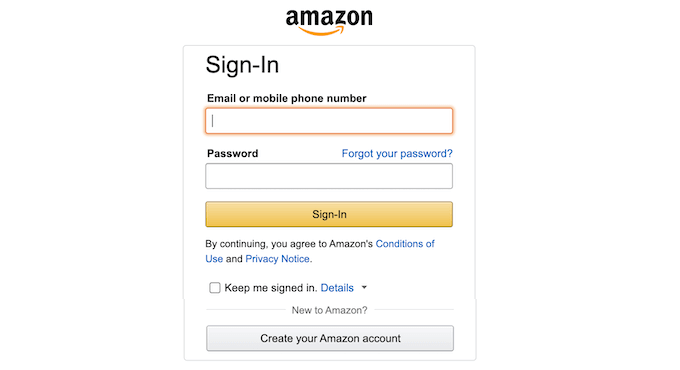
Bir Amazon hesabınız yoksa, 'Amazon hesabınızı oluşturun' seçeneğini tıklayın. Amazon şimdi bir hesap oluşturma sürecinde size adım adım rehberlik edecek.
Varsayılan olarak Amazon, tüm ödemeleri bu hesabın birincil adresine gönderir. Devam edip varsayılan alacaklıyı kullanmaktan memnunsanız, 'Alacaklı yukarıda listelenmiştir' seçili olduğundan emin olun ve ardından 'İleri' düğmesini tıklayın.
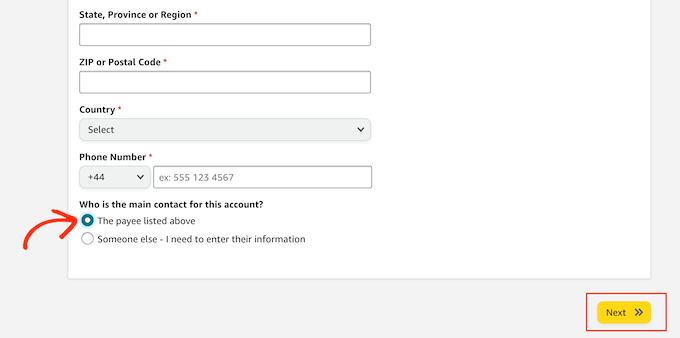
Farklı bir alacaklı kullanmak istiyorsanız, 'Başka biri' radyo düğmesini tıklayın.
Daha sonra bu yeni alacaklının adını ve iletişim telefon numarasını yazabilir ve 'İleri' düğmesini tıklayabilirsiniz.
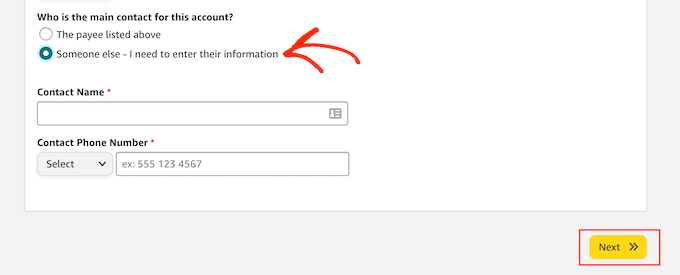
Bir sonraki ekranda, Amazon satış ortağı bağlantılarınızı kullanmayı planladığınız web sitesi etki alanını yazabilir ve ardından 'Ekle'yi tıklayabilirsiniz.
Amazon'un ürünlerinin reklamını birden fazla alanda yapmayı planlıyorsanız, yukarıda açıklanan aynı işlemi tekrarlamanız yeterlidir.
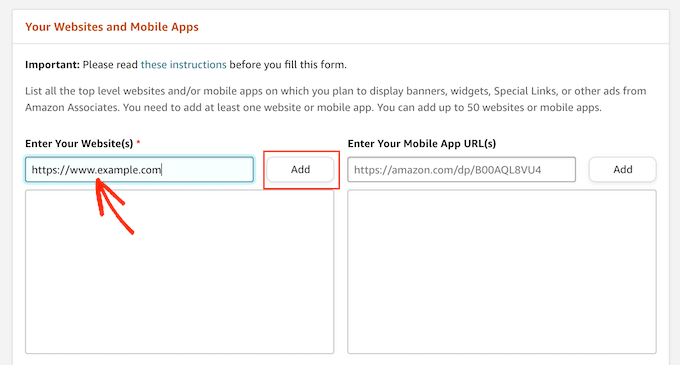
Amazon'un bağlı kuruluş bağlantılarını kullanmayı planladığınız tüm alan adlarını ekledikten sonra 'İleri'yi tıklayın.
Bir sonraki ekranda, web sitenizin esas olarak 13 yaşından küçük çocuklara yönelik olmadığını onaylamanız gerekecek.
Durumun böyle olduğunu varsayarak, 'Hayır' radyo düğmesini seçmek için tıklayın ve ardından 'Onayla'yı tıklayın.
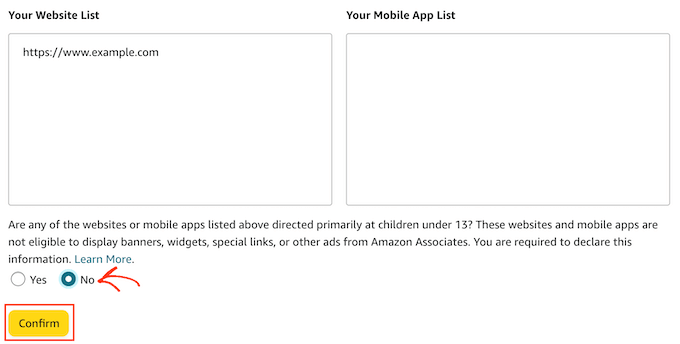
Bir sonraki adım, Amazon Associates profilinizi oluşturmaktır. Başlamak için, kullanmak istediğiniz kimliği 'Tercih ettiğiniz Associates Mağaza Kimliği nedir?' alanına yazın. alan.
Amazon, komisyonlarınızı izlemek ve kaydetmek için bu kimliği kullanır. Kimlik, Amazon bağlı kuruluş bağlantılarınıza da dahil edilecektir. Bunu akılda tutarak, web sitenizin veya şirketinizin adını yazmak iyi bir fikirdir.
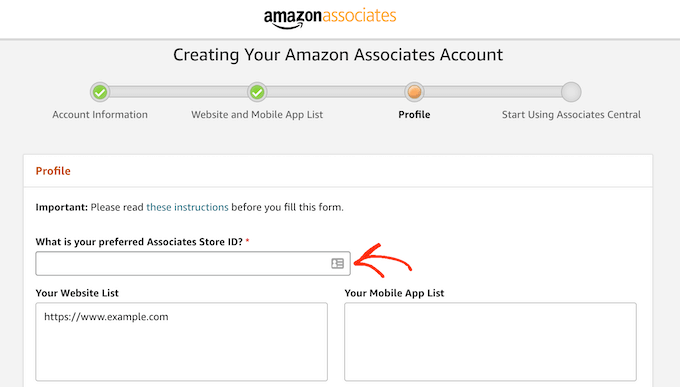
Ardından Amazon, tercih ettiğiniz kimliğe göre otomatik olarak bir kimlik oluşturur.
Bu bilgileri yazdıktan sonra, 'Web Siteniz Listeniz' kutusunun Amazon satış ortağı bağlantılarınızı eklemeyi planladığınız tüm alan adlarını gösterdiğini kontrol edin.
Bunu yaptıktan sonra, siteniz hakkında bazı bilgiler girmeniz gerekecek. Bu, web sitenizde ele aldığınız konuları ve Amazon bağlı kuruluş mağazanızda tanıtmayı planladığınız ürünleri içerir.
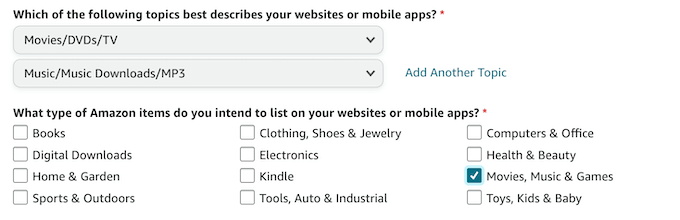
Amazon ayrıca sitenizi her ay kaç kişinin ziyaret ettiği gibi bazı temel analitik bilgileri de isteyecektir.
Bu bilgileri kaydetmek için henüz Google Analytics kullanmıyorsanız, yeni başlayanlar için WordPress'te Google Analytics'in nasıl kurulacağına ilişkin adım adım kılavuzumuza bakın.
Tüm bu bilgileri girdikten sonra, 'Bitir' düğmesine tıklayın.
Bu kadar. Artık bir Amazon üyesi olarak kaydoldunuz.
Adım 3. Amazon Satış Ortağı Siteniz İçin En İyi Ürünleri Nasıl Bulunur?
Amazon Associates programına kaydolduktan sonra, bağlı kuruluş bağlantıları oluşturmaya başlamaya hazırsınız.
Amazon mağazasında satılan fiziksel ve dijital ürünlerin çoğu için bağlı kuruluş bağlantıları alabilirsiniz. Ancak, Amazon Pharmacy tarafından satılan ürünler gibi, bağlı kuruluş bağlantısı alamayacağınız bazı ürünler vardır.
Yeni Amazon bağlı kuruluş mağazanızda tanıtılacak bazı ürünler bulalım.
Başlamak için Amazon Associates hesabınızda oturum açın. Ekranın altına kaydırırsanız, Amazon'un web sitenize eklemenizi önerdiği bazı ürünleri görürsünüz.
Bu öneriler, sitenizin ziyaretçilerinin daha önce satın aldığı veya satın almaya ilgi gösterdiği ürünlere dayanmaktadır.
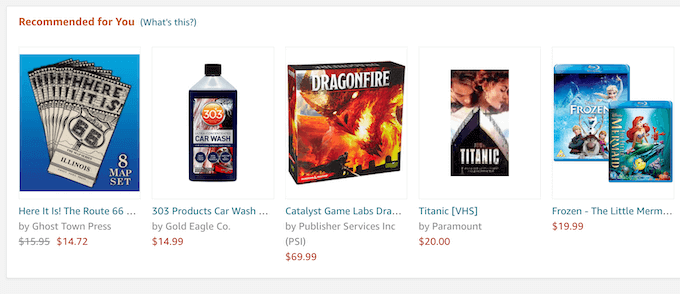
Bu ürünlerden birini sitenize eklemek için farenizi ürün resminin üzerine getirmeniz yeterlidir.
Ardından, göründüğünde Bağlantı Al düğmesine tıklayın.
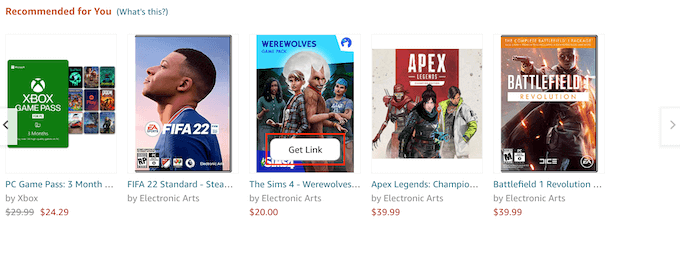
Bir sonraki sayfada, Salt Metin sekmesine tıklayın.
Bunu yaptıktan sonra, 'Kısa bağlantı' radyo düğmesini tıklayın. Amazon şimdi bu ürünü web sitenize eklemek için kullanabileceğiniz satış ortağı bağlantısını gösterecek.
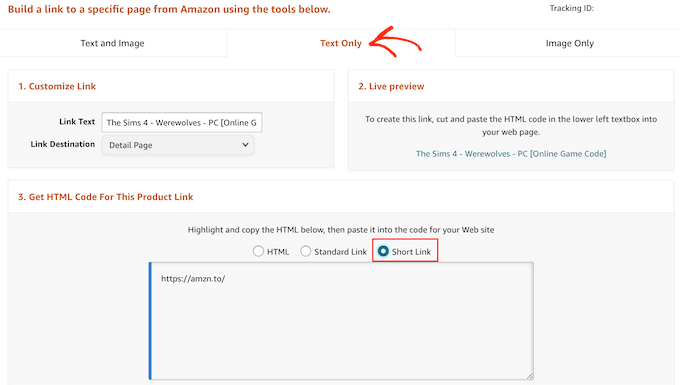
Başka bir seçenek de, Amazon bağlı kuruluş hesabınıza giriş yapmış durumdayken normal Amazon mağazasını ziyaret etmektir.
Ekranın üst kısmında yeni bir Amazon Associates SiteStripe başlığı göreceksiniz.
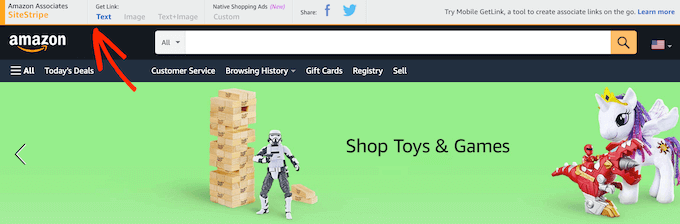
Artık Amazon mağazasına normal şekilde göz atabilirsiniz. Amazon bağlı kuruluş mağazanıza eklemek istediğiniz bir ürün bulduğunuzda, SiteStripe başlığındaki 'Bağlantı Al: Metin' düğmesini tıklamanız yeterlidir.

Görünen açılır pencerede 'Kısa bağlantı' radyo düğmesini tıklayın. Şimdi bu ürün için bir satış ortağı URL'si göreceksiniz.
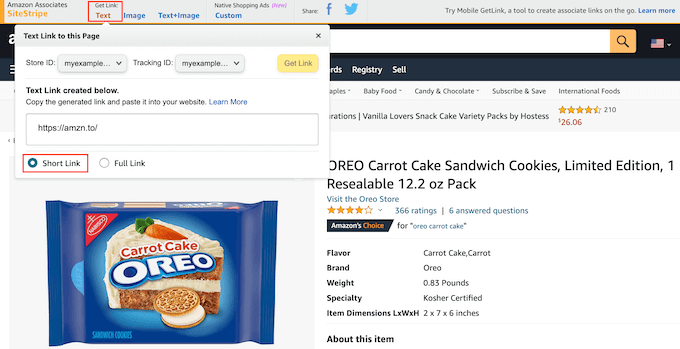
Satış yapmanıza yardımcı olmak için, ziyaretçilerinizin satın almakla ilgileneceği ürünleri bulmak önemlidir. Burada, WordPress için iyi bir analiz çözümü, sitenizi ziyaret eden kişiler hakkında daha fazla bilgi edinmenize yardımcı olabilir, böylece satın almak isteyebilecekleri ürünleri belirleyebilirsiniz.
Ayrıca, yayınladığınız içeriğin türünü ve yayınlamayı planladığınız içeriği düşünmek de iyi bir fikirdir. Örneğin, bir fitness blogu oluşturuyorsanız, hedef kitleniz spor salonu ekipmanı veya sağlık takviyeleri satın almakla ilgilenebilir.
Bu arada, hayvanlar ve evcil hayvanlarla ilgili bir web sitesi kuruyorsanız, Amazon'un 'Evcil Hayvan Malzemeleri' kategorisindeki ürünleri tanıtmak isteyebilirsiniz.
Hangi ürünleri seçerseniz seçin, bir bağlı kuruluş bağlantınız olduğunda, Amazon bağlı kuruluş mağazanıza ürün eklemeye hazırsınız demektir.
Adım 4. WooCommerce'de Amazon Satış Ortaklığı Ürünlerini Ekleme
WooCommerce, WordPress için en iyi Amazon bağlı kuruluş mağazası eklentisidir. Üçüncü taraf web sitelerinde satılan ürünleri içe aktarmanıza ve ardından bu ürünleri kendi çevrimiçi mağazanızın bir parçası olarak göstermenize olanak tanır.
Bu sayede web sitenizi ziyaret eden kişilere sorunsuz bir deneyim sunabilirsiniz.
Amazon'dan ürün ithal etmeye başlamak için Ürünler » Yeni Ekle sayfasına gidin.
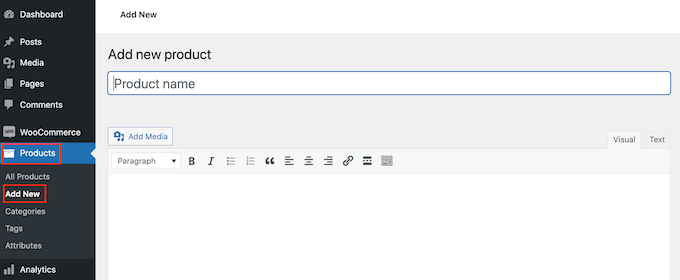
Öncelikle, web sitenizde tanıtmak istediğiniz ürün için bir başlık yazmanız gerekir.
Ardından, gönderi düzenleyicisine ayrıntılı bir açıklama yazın.
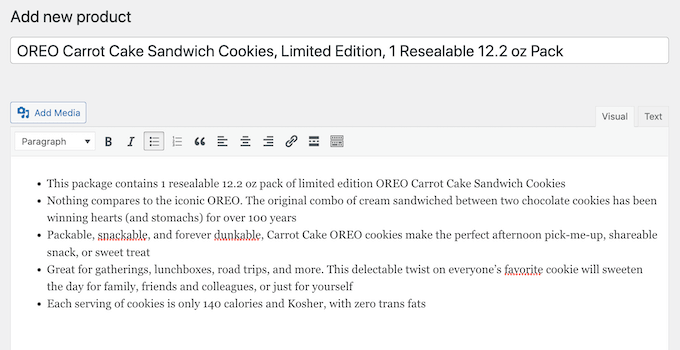
Bunu yaptıktan sonra 'Ürün verileri' kutusuna gidin.
Burada, varsayılan olarak 'Basit ürün'ü gösteren açılır menüyü açın ve 'Harici/Affiliate ürünü' üzerine tıklayın.
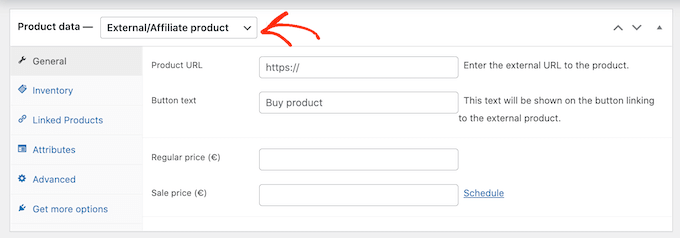
Artık bu ürün için Amazon satış ortağı URL'sini yazabilir veya yapıştırabilirsiniz.
Bir ürünün şimdi 10 dolara mal olması, sonsuza kadar 10 dolara mal olacağı anlamına gelmez. Amazon, ürünlerinin fiyatını her an değiştirebilir.
Bunu akılda tutarak, hem 'Normal fiyat' hem de 'İndirimli fiyat' alanlarını boş bırakmak isteyeceksiniz. Ziyaretçileriniz daha sonra geçerli fiyat için Amazon'u kontrol edebilir.
Ardından, 'Ürün kısa açıklaması' bölümüne gidin. Buraya, bağlı kuruluş mağazanızın ön sayfasında, ürün kategorisi sayfalarında ve arama sonuçlarında görünecek kısa bir açıklama yazabilirsiniz.
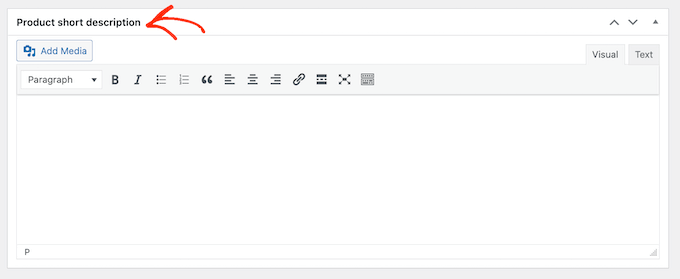
Ziyaretçileri bağlantınızı tıklamaya ve ürünü satın almaya teşvik etmek için ilgi çekici bir ürün resmi eklemek iyi bir fikirdir.
Bunu yapmak için 'Ürün resmini ayarla' bağlantısını tıklayın.
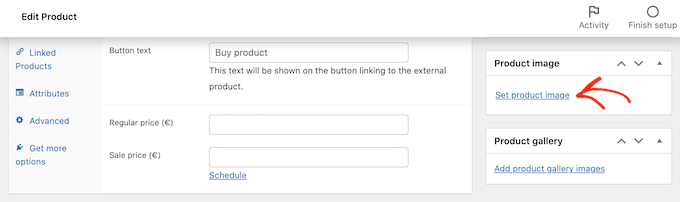
Daha sonra WordPress medya kitaplığından bir resim seçebilir veya bilgisayarınızdan bir dosya yükleyebilirsiniz.
Başka bir seçenek de 'Ürün galerisi resimleri ekle'yi tıklayarak bir resim galerisi oluşturmaktır.
Girdiğiniz tüm bilgilerden memnun olduğunuzda, 'Yayınla'yı tıklamanın zamanı geldi. Şimdi bağlı kuruluş mağazanızın mağaza sayfasını ziyaret ederseniz, Amazon ürününüzü canlı olarak göreceksiniz.
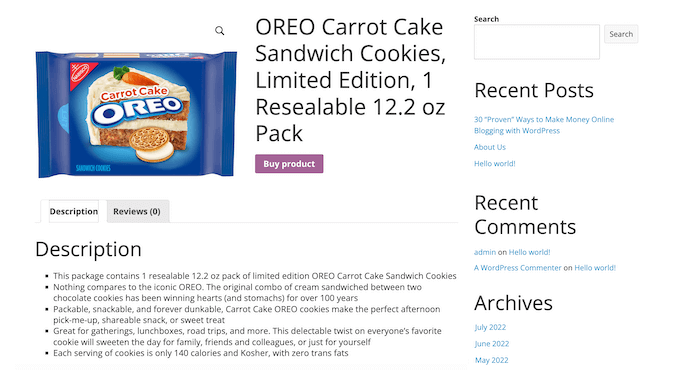
'Ürün satın al' düğmesini tıklarsanız, satış ortağı bağlantısı sizi ürünün Amazon'un web sitesindeki sayfasına götürür.
Artık yukarıda açıklanan aynı işlemi izleyerek bağlı kuruluş mağazanıza daha fazla Amazon ürünü ekleyebilirsiniz.
Adım 5. WordPress Amazon Satış Ortağı Mağazanızı Özelleştirme
Temalar, renkler, düzen ve yazı tipleri dahil olmak üzere Amazon bağlı mağazanızın nasıl göründüğünü kontrol eder. Temanız çevrimiçi mağazanızın yüzüdür ve ziyaretçileri bağlı kuruluş bağlantılarınıza tıklamaya teşvik edebilir.
Varsayılan olarak, WordPress, sınırlı WooCommerce desteğine sahip temel bir tasarımla birlikte gelir.
İyi haber şu ki, aralarından seçim yapabileceğiniz çok sayıda farklı ücretsiz ve premium WooCommerce için hazır tema var. Daha fazla satış elde etmek için iyi görünen, ürünlerinizi tamamlayan ve tam olarak ihtiyacınız olan özelliklere sahip bir tema seçmelisiniz.
Doğru seçimi yapmanıza yardımcı olmak için en iyi WooCommerce WordPress temalarının bir listesini hazırladık. Ayrıca, bağlı kuruluş pazarlaması için en iyi WordPress temalarından oluşan uzman seçimimize de bakmak isteyebilirsiniz.
Bir tema seçtikten sonra, bir WordPress temasının nasıl kurulacağına ilişkin kılavuzumuza göz atabilirsiniz.
Başka bir seçenek de SeedProd kullanarak kendi özel temanızı oluşturmaktır. WooCommerce için en iyi sayfa oluşturucu eklentisidir ve 100 milyondan fazla web sitesi tarafından kullanılmaktadır.
SeedProd'u tek satır kod yazmak zorunda kalmadan mağazanız için tamamen özel bir WordPress teması oluşturmak için kullanabilirsiniz.
SeedProd, Amazon bağlı ürünlerinizi sergilemek için kullanabileceğiniz özel WooCommerce bloklarıyla bile gelir. Örneğin, herhangi bir sayfada birden fazla bağlı kuruluş ürününü güzel bir düzende göstermek için Ürünler Izgarası bloğunu kullanabilirsiniz.
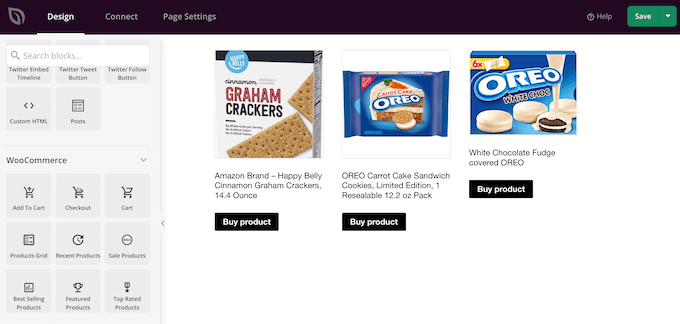
Bu özel WooCommerce bloklarının yanı sıra SeedProd, WordPress ile bir açılış sayfası oluşturmak için kullanabileceğiniz tasarımları içeren hazır şablonlarla birlikte gelir.
Daha fazla ayrıntı için özel bir WordPress temasının nasıl oluşturulacağına ilişkin kılavuzumuza göz atın.
Eklentileri kullanarak e-ticaret sitenize güçlü yeni özellikler de ekleyebilirsiniz.
Aralarından seçim yapabileceğiniz tonlarca ücretsiz ve premium WooCommerce eklentisi var. Amazon bağlı kuruluş mağazanız için en iyi eklentileri bulmanıza yardımcı olmak için, en iyi WooCommerce eklentileri uzman seçimimize göz atın.
Amazon Satış Ortağı Mağazanızı Büyütecek Kaynaklar
Artık Amazon bağlı kuruluş mağazanızı kurduğunuza göre, yeni bağlı kuruluş işinizi büyütmeye odaklanmanın zamanı geldi.
Neyse ki, Amazon satış ortağı mağazanızdan daha fazla satış yapmanıza ve para kazanmanıza yardımcı olabilecek birçok araç, eklenti ve kaynak var.
SEO ile başlayalım. Genel bir kural olarak, içeriğiniz alakalı arama motoru sonuçlarında ne kadar yüksekte görünürse, web sitenize o kadar fazla ziyaretçi alırsınız. Bu, bağlı kuruluş bağlantılarınıza daha fazla potansiyel tıklama anlamına gelir.
Amazon bağlı kuruluş mağazanızı arama motorları için nasıl ince ayar yapacağınıza ilişkin adım adım kılavuz için lütfen WooCommerce SEO kılavuzumuza bakın.
AIOSEO'yu da kurmak isteyebilirsiniz. Ail in One SEO, WordPress için en iyi SEO eklentisidir ve bağlı kuruluş sitenizi arama motorları için optimize etmenize yardımcı olabilir.
Google gibi arama motorlarından daha fazla ziyaretçi aldığınızda, WordPress için en iyi bağlı kuruluş pazarlama araçlarına ve eklentilerine göz atabilirsiniz.
Ziyaretçilerinizi izleyerek Amazon bağlı kuruluş mağazanızda nelerin çalıştığını ve daha fazla satış elde etmek için ince ayar yapabileceğiniz alanları anlayabilirsiniz.
MonsterInsights, WordPress için en iyi Google Analytics eklentisidir. En çok satan Amazon bağlı ürünlerinizi ve çok iyi performans göstermeyen ürünleri bulmanıza yardımcı olur.
Daha sonra gerçek verilere dayalı olarak mağazanızda değişiklikler yapabilirsiniz. Daha fazla bilgi için, WordPress'te WooCommerce kullanıcılarını nasıl izleyeceğinizle ilgili eğiticimize bakın.
Terk edilmiş sepetler, e-ticaret mağazaları için büyük bir sorundur. Bağlı bir mağaza için bu, insanların tanıtımını yaptığınız ürünlere bakacağı, ancak satın almayacakları anlamına gelir. Bu şekilde, terkedilmiş sepetler, bağlı kuruluş kazançlarınızı doğrudan etkiler.
Sepeti terk etme oranlarınızı düşürmeye yardımcı olmak için, terk edilmiş sepetleri nasıl kurtaracağınız ve komisyonlarınızı nasıl artıracağınız konusunda ayrıntılı bir kılavuzumuz var.
Her şeyden önce, Amazon bağlı kuruluş mağazanıza yeni ürünler eklemeye devam ettiğinizden, faydalı incelemeler yayınladığınızdan ve web sitenizi daha fazla insanın ziyaret etmesini sağlamak için içerik pazarlama araçlarını kullandığınızdan emin olun.
WordPress Kullanarak Amazon Satış Ortaklığı Mağazası Çalıştırma Hakkında SSS
Bu kılavuzu ilk yayınladığımızdan beri, okuyucularımızdan WordPress kullanarak başarılı bir Amazon bağlı kuruluş mağazasının nasıl işletileceği hakkında birçok soru aldık.
İşte en sık sorulan sorulardan bazılarının cevapları.
1. Diğer bağlı kuruluş ağlarından ürünler ekleyebilir miyim?
Evet, web sitenize diğer bağlı kuruluş ağlarından ürünler ekleyebilirsiniz. Bu, daha fazla para kazanmanın ve daha çeşitli ve sağlam bir bağlı kuruluş işletmesi yaratmanın harika bir yolu olabilir.
2. Amerika Birleşik Devletleri dışında yaşıyorum, Amazon Affiliate programına katılabilir miyim?
Evet yapabilirsin. Şu anda Amazon Associates programı 17'den fazla ülkede sunulmaktadır. Ancak, her ülkenin kendi programı vardır ve katılmak istediğiniz her programa ayrı ayrı başvurmanız gerekir.
3. Bağlı ortaklığımı açıklamam gerekir mi?
Evet yaparsın. Amazon'un program politikaları ve ABD yasaları, kullanıcılar bir ürün satın aldığında komisyon kazanacağınızı açıklamanızı gerektirir.
Sadece Amazon ile sınırlı değildir, para kazanmak için reklam veya bağlı kuruluş pazarlaması kullanan tüm web sitelerinin bir sorumluluk reddi beyanı göstermesi gerekir. Bir örnek için, WPBeginner'ın sorumluluk reddi sayfamıza bakın.
Amazon'un gereksinimlerini karşılamak için, bağlı kuruluş bağlantılarınızla birlikte yasal olarak uyumlu bir açıklama eklemeniz ve sitenizi bir Amazon ortağı olarak tanımlamanız gerekir.
Web sitenize aşağıdaki ifadeyi de eklemelisiniz:
"Bir Amazon İş Ortağı olarak, uygun satın alımlardan kazanıyorum."
4. Bağlı kuruluş mağazası oluşturmadan Amazon ürünlerini tanıtabilir miyim?
Evet yapabilirsin. Örneğin, bir blog çalıştırıyorsanız, blog gönderilerinize bağlı kuruluş bağlantıları ekleyebilirsiniz. Bunu yaparsanız, WooCommerce'i yüklemeniz gerekmez.
5. Amazon bağlı kuruluş komisyon oranları nedir?
Alacağınız komisyon miktarı ürün kategorisine göre değişmektedir. Komisyon oranları da bulunduğunuz yere göre değişebilir.
Komisyon oranlarına detaylı bir bakış için, bulunduğunuz yerin Associates Programı Standart Komisyon Gelir Tablosunu inceleyebilirsiniz. Örneğin, Amerika Birleşik Devletleri Gelir Tablosu, ürün kategorisine bağlı olarak %20 ile %1 arasında komisyon kazanmayı bekleyebileceğinizi göstermektedir.
6. Amazon hizmetlerini tanıtabilir miyim?
Evet. Bir kişi sizin bağlı kuruluş bağlantınızı kullanarak bir Amazon hizmetine her kaydolduğunda genellikle sabit bir ücret alırsınız. Bu, Prime Video Ücretsiz Deneme Sürümü gibi hizmetleri içerir.
7. Amazon Associates ve Amazon Affiliates arasındaki fark nedir?
Çok benzer olmalarına rağmen, Amazon Associates programı ve Amazon Affiliates iki biraz farklı şeylerdir.
Amazon Associates programına kaydolarak bir Amazon Satış Ortağı olursunuz. Bu kılavuzu takip ettiyseniz, artık sizi bir Amazon Satış Ortağı yapan Amazon Associates programına kayıtlısınız demektir.
8. Amazon Satış Ortağı programının maliyeti nedir?
Amazon Associates programına katılmak ücretsizdir.
Komisyon kazanmaya başlamadan önce yapmanız gereken minimum satış sayısı yoktur. Ancak, bir Amazon iştiraki olduktan sonraki ilk 180 gün içinde en az üç nitelikli satışa başvurmanız gerekir.
9. Bir Amazon Satış Ortağı mağazası kurmanın maliyeti nedir?
Bluehost ile ayda 2,75 ABD dolarına başlayabilir ve maliyetlerinizi sınırlamak için ücretsiz WooCommerce eklentisini kullanabilirsiniz. Ayrıca, minimum maliyetle profesyonel görünümlü bir Amazon bağlı kuruluş web sitesi oluşturmanıza yardımcı olabilecek birçok ücretsiz WooCommerce hazır tema vardır.
Daha fazla bilgi için, bir WordPress web sitesi oluşturmanın maliyetine ilişkin makalemize bakın.
Bu makalenin, WordPress kullanarak bir Amazon bağlı kuruluş mağazası başlatmanıza yardımcı olacağını umuyoruz. Ayrıca, adım adım WordPress güvenlik kılavuzumuzu ve küçük işletmeler için en iyi canlı sohbet yazılımı uzman seçimimizi görmek isteyebilirsiniz.
Bu makaleyi beğendiyseniz, lütfen WordPress video eğitimleri için YouTube Kanalımıza abone olun. Bizi Twitter ve Facebook'ta da bulabilirsiniz.
